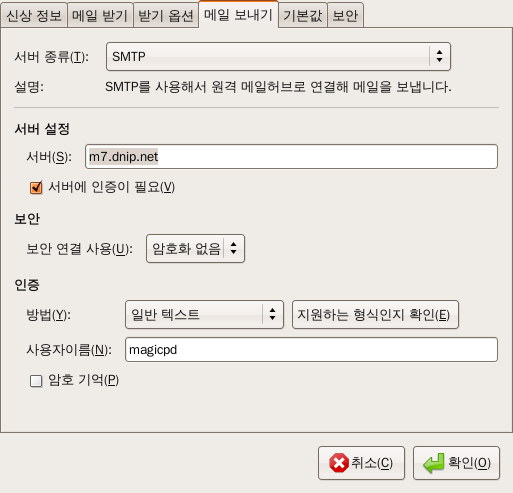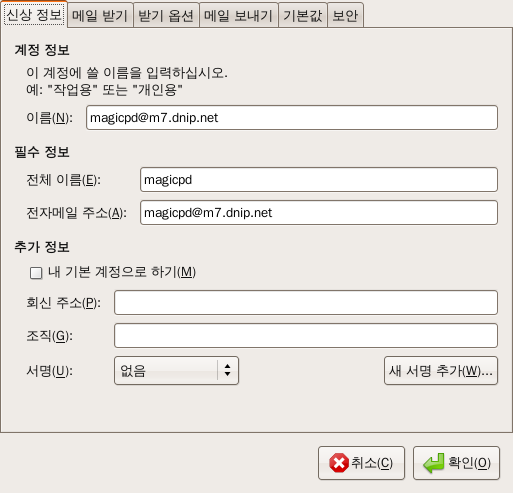우분투에 메일서버를 설치하자
로빈아빠
본문
postfix를 설치 합니다.
$ sudo apt-get install postfix
그런 다음 postfix설정이 되겠는데
$ sudo dpkg-reconfigure postfix 환경설정에 들어갑니다.
인터넷 사이트(internet site) 선택
그 다음 서비스 무슨 네임인가 나오실텐데요 여기서 dnip.net에서 받은 무료 계정을 넣습니다
아이디.dnip.net 이렇게 되겠지요?
나머지는 전부 기본 설정을 그대로 유지 하십시오.
이제 메일 폴더 설정!
여기서는 gedit를 이용 하겠습니다.
$sudo gedit /etc/postfix/main.cf 를 치시면 텍스트 문서 같은 뭔가가 뜰 겁니다.ㅎ
다른 라인은 수정하지 마시고. 그냥 제일 밑에다가
home_mailbox = Maildir/
mailbox_command =
smtpd_sasl_local_domain =
smtpd_sasl_auth_enable = yes
smtpd_sasl_security_options = noanonymous
broken_sasl_auth_clients = yes
smtpd_recipient_restrictions = permit_sasl_authenticated,permit_mynetworks,reject_unauth_destination
inet_interfaces = all
이것들 쫘~~악 복사 해서 붙여 넣기 합니다.
자 그 다음으로 또 gedit를 이용해
$sudo gedit /etc/postfix/sasl/smtpd.conf 명령을 실행 시킵니다.
자 이번엔 빈 문서가 뜰 껍니다.ㅎ 당황하지 마시고 그냥
pwcheck_method: saslauthd
mech_list: plain login
이 두 줄만 추가 해 주십시오.
이제 약간 고난이도 문제 나왔습니다. 오타 안나오도록 주의 하세요,ㅋ
TLS 인크립션과 인증을 위한 인증서 생성과정인데요
$touch smtpd.key
$chmod 600 smtpd.key
$openssl genrsa 1024 > smtpd.key
$openssl req -new -key smtpd.key -x509 -days 3650 -out smtpd.crt
$openssl req -new -x509 -extensions v3_ca -keyout cakey.pem -out cacert.pem -days 3650
위에 2줄을 실행 시키면 무슨 값 넣는게 나오는데,, 모르면 그냥 엔터엔터엔터 해서 빈 값을 넣어도 아무 상관 없다.
(위 명령어 중 실행이 잘 되지 않는 다면 제일 앞에 sudo 를 붙입니다.)
$sudo mv smtpd.key /etc/ssl/private/
$sudo mv smtpd.crt /etc/ssl/certs/
$sudo mv cakey.pem /etc/ssl/private/
$sudo mv cacert.pem /etc/ssl/certs/
자 이제 다시 postfix설정인데요 다시 한번 gedit를 이용 하겠습니다.
$sudo gedit /etc/postfix/main.cf 명령어 실행 시키시고.
smtpd_tls_auth_only = no
smtp_use_tls = yes
smtpd_use_tls = yes
smtp_tls_note_starttls_offer = yes
smtpd_tls_key_file = /etc/ssl/private/smtpd.key
smtpd_tls_cert_file = /etc/ssl/certs/smtpd.crt
smtpd_tls_CAfile = /etc/ssl/certs/cacert.pem
smtpd_tls_loglevel = 1
smtpd_tls_received_header = yes
smtpd_tls_session_cache_timeout = 3600s
tls_random_source = dev:/dev/urandom
마지막 라인에 내용을 삽입 하시면 됩니다.ㅎ
$sudo /etc/init.d/postfix reload postfix 데몬을 재시작 시킵니다.
sasl2 설치! 이건 뭐 메일을 보내는데 필요한 거라 보시면 됩니다. 즉 인증을 해주는 그런 거?ㅎ
$sudo apt-get install libsasl2 libsasl2-modules sasl2-bin
이 명령어 치시면 업데이트 되었다면서 명령어 안뜨시는 분들도 계실껀데요^^
저도 자세히는 몰라서(저는 안뜹니다;;) 각자 해결 하시길 바랄께요,ㅎ
saslauthd 수정!
$sudo gedit /etc/default/saslauthd
문서에 엄청난 영어가 쏟아 질 텐데요 저희가 알 껀 몇개 안됩니다.
우선 START=no 를 START=yes 수정 해줍니다.
그 다음 START=yes 문장 바로 밑에
PWDIR="/var/spool/postfix/var/run/saslauthd"
PARAMS="-m ${PWDIR}"
PIDFILE="${PWDIR}/saslauthd.pid"
위의 3줄을 추가 시켜 줍니다.
마지막으로
OPTIONS=을 찾아서 아래 처럼 변경 시켜 주시면 그만입니다.
OPTIONS="-c -m /var/spool/postfix/var/run/saslauthd"
이제 끝이 보입니다.ㅎ
$sudo /etc/init.d/saslauthd start saslauthd를 실행 시켜줍니다.
그런 다음
$sudo dpkg-statoverride --force --update --add root sasl 755 /var/spool/postfix/var/run/saslauthd
$sudo /etc/init.d/saslauthd restart saslauthd를 재시작 시켜줍니다.
courier IMAP와 POP3설치
$sudo apt-get install courier-pop
$sudo apt-get install courier-imap
$ sudo apt-get install postfix
그런 다음 postfix설정이 되겠는데
$ sudo dpkg-reconfigure postfix 환경설정에 들어갑니다.
인터넷 사이트(internet site) 선택
그 다음 서비스 무슨 네임인가 나오실텐데요 여기서 dnip.net에서 받은 무료 계정을 넣습니다
아이디.dnip.net 이렇게 되겠지요?
나머지는 전부 기본 설정을 그대로 유지 하십시오.
이제 메일 폴더 설정!
여기서는 gedit를 이용 하겠습니다.
$sudo gedit /etc/postfix/main.cf 를 치시면 텍스트 문서 같은 뭔가가 뜰 겁니다.ㅎ
다른 라인은 수정하지 마시고. 그냥 제일 밑에다가
home_mailbox = Maildir/
mailbox_command =
smtpd_sasl_local_domain =
smtpd_sasl_auth_enable = yes
smtpd_sasl_security_options = noanonymous
broken_sasl_auth_clients = yes
smtpd_recipient_restrictions = permit_sasl_authenticated,permit_mynetworks,reject_unauth_destination
inet_interfaces = all
이것들 쫘~~악 복사 해서 붙여 넣기 합니다.
자 그 다음으로 또 gedit를 이용해
$sudo gedit /etc/postfix/sasl/smtpd.conf 명령을 실행 시킵니다.
자 이번엔 빈 문서가 뜰 껍니다.ㅎ 당황하지 마시고 그냥
pwcheck_method: saslauthd
mech_list: plain login
이 두 줄만 추가 해 주십시오.
이제 약간 고난이도 문제 나왔습니다. 오타 안나오도록 주의 하세요,ㅋ
TLS 인크립션과 인증을 위한 인증서 생성과정인데요
$touch smtpd.key
$chmod 600 smtpd.key
$openssl genrsa 1024 > smtpd.key
$openssl req -new -key smtpd.key -x509 -days 3650 -out smtpd.crt
$openssl req -new -x509 -extensions v3_ca -keyout cakey.pem -out cacert.pem -days 3650
위에 2줄을 실행 시키면 무슨 값 넣는게 나오는데,, 모르면 그냥 엔터엔터엔터 해서 빈 값을 넣어도 아무 상관 없다.
(위 명령어 중 실행이 잘 되지 않는 다면 제일 앞에 sudo 를 붙입니다.)
$sudo mv smtpd.key /etc/ssl/private/
$sudo mv smtpd.crt /etc/ssl/certs/
$sudo mv cakey.pem /etc/ssl/private/
$sudo mv cacert.pem /etc/ssl/certs/
자 이제 다시 postfix설정인데요 다시 한번 gedit를 이용 하겠습니다.
$sudo gedit /etc/postfix/main.cf 명령어 실행 시키시고.
smtpd_tls_auth_only = no
smtp_use_tls = yes
smtpd_use_tls = yes
smtp_tls_note_starttls_offer = yes
smtpd_tls_key_file = /etc/ssl/private/smtpd.key
smtpd_tls_cert_file = /etc/ssl/certs/smtpd.crt
smtpd_tls_CAfile = /etc/ssl/certs/cacert.pem
smtpd_tls_loglevel = 1
smtpd_tls_received_header = yes
smtpd_tls_session_cache_timeout = 3600s
tls_random_source = dev:/dev/urandom
마지막 라인에 내용을 삽입 하시면 됩니다.ㅎ
$sudo /etc/init.d/postfix reload postfix 데몬을 재시작 시킵니다.
sasl2 설치! 이건 뭐 메일을 보내는데 필요한 거라 보시면 됩니다. 즉 인증을 해주는 그런 거?ㅎ
$sudo apt-get install libsasl2 libsasl2-modules sasl2-bin
이 명령어 치시면 업데이트 되었다면서 명령어 안뜨시는 분들도 계실껀데요^^
저도 자세히는 몰라서(저는 안뜹니다;;) 각자 해결 하시길 바랄께요,ㅎ
saslauthd 수정!
$sudo gedit /etc/default/saslauthd
문서에 엄청난 영어가 쏟아 질 텐데요 저희가 알 껀 몇개 안됩니다.
우선 START=no 를 START=yes 수정 해줍니다.
그 다음 START=yes 문장 바로 밑에
PWDIR="/var/spool/postfix/var/run/saslauthd"
PARAMS="-m ${PWDIR}"
PIDFILE="${PWDIR}/saslauthd.pid"
위의 3줄을 추가 시켜 줍니다.
마지막으로
OPTIONS=을 찾아서 아래 처럼 변경 시켜 주시면 그만입니다.
OPTIONS="-c -m /var/spool/postfix/var/run/saslauthd"
이제 끝이 보입니다.ㅎ
$sudo /etc/init.d/saslauthd start saslauthd를 실행 시켜줍니다.
그런 다음
$sudo dpkg-statoverride --force --update --add root sasl 755 /var/spool/postfix/var/run/saslauthd
$sudo /etc/init.d/saslauthd restart saslauthd를 재시작 시켜줍니다.
courier IMAP와 POP3설치
$sudo apt-get install courier-pop
$sudo apt-get install courier-imap
Maildir 설정
$sudo maildirmake /etc/skel/Maildir
$sudo maildirmake /etc/skel/Maildir/.Drafts
$sudo maildirmake /etc/skel/Maildir/.Sent
$sudo maildirmake /etc/skel/Maildir/.Trash
$sudo maildirmake /etc/skel/Maildir/.Templates
$sudo maildirmake /etc/skel/Maildir
$sudo maildirmake /etc/skel/Maildir/.Drafts
$sudo maildirmake /etc/skel/Maildir/.Sent
$sudo maildirmake /etc/skel/Maildir/.Trash
$sudo maildirmake /etc/skel/Maildir/.Templates
각 사용자에 대해서
$sudo cp -r /etc/skel/Maildir /home/(우분투 사용자 계정)/
$sudo chown -R (유저이름):(유저가 속한 그룹) /home/(우분투 사용자 계정)/Maildir
$sudo chmod -R 700 /home/(우분투 사용자 계정)/Maildir
자 이제 우분투 에볼루션 메일에서 계정 생성을 통해 각각을 설정해 주시기만 하면 계정 생성 완료 입니다.ㅎ
아래 그림처럼 하시면 끝~
수고 하셨습니다~.ㅎ
아래 magicpd@m7.dnip.net
magicpd는 유닉스 계정 아이디이고
@뒤에 m7.dnip.net는 제 계정임돠,ㅎ
VMware로 우분투 실행시 포트 개방 해주셔야 합니다~.ㅎ
그리고 고정 아이피로 잡아야 하고요ㅎ
vmware는 기본적으로 가상 아이피를 잡기 때문에 고정 아이피로 바꿔주시지 않으면 절대 안잡힙니다.
$sudo cp -r /etc/skel/Maildir /home/(우분투 사용자 계정)/
$sudo chown -R (유저이름):(유저가 속한 그룹) /home/(우분투 사용자 계정)/Maildir
$sudo chmod -R 700 /home/(우분투 사용자 계정)/Maildir
자 이제 우분투 에볼루션 메일에서 계정 생성을 통해 각각을 설정해 주시기만 하면 계정 생성 완료 입니다.ㅎ
아래 그림처럼 하시면 끝~
수고 하셨습니다~.ㅎ
아래 magicpd@m7.dnip.net
magicpd는 유닉스 계정 아이디이고
@뒤에 m7.dnip.net는 제 계정임돠,ㅎ
VMware로 우분투 실행시 포트 개방 해주셔야 합니다~.ㅎ
그리고 고정 아이피로 잡아야 하고요ㅎ
vmware는 기본적으로 가상 아이피를 잡기 때문에 고정 아이피로 바꿔주시지 않으면 절대 안잡힙니다.
관련링크
댓글목록
등록된 댓글이 없습니다.